
u盘装系统是目前大部分电脑城装机员最常使用的,比起光盘装系统来的方便而且u盘方便携带,体积小。但是对于基础的装机员他们可能并不清楚整个操作步骤,这边文章介绍使用目前最好的u盘启动工具软碟通介绍如何u盘安装64位旗舰版系统。
安装前准备材料
豆豆系统提示没有U盘的可以http://udashen.taobao.com购买,技术员全程服务!
1、u大神U盘启动制作工具:https://www.doudouxitong.com/upan/2015/0713/9227.html
2、Windows 7 ISO镜像文件:https://www.doudouxitong.com/windows7/
3、4G以上的U盘一个
u大神制作U盘启动盘
第一步:见U盘插入到电脑的usb接口,解压下载好的U大神,双击运行uds.exe。如图点击开始制作U盘启动。
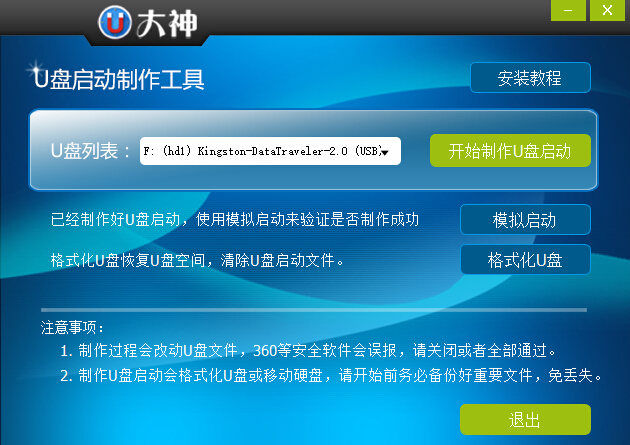
第二步:在弹出的写入硬盘映像界面,所有参数都不需要调整默认即可!点击写入
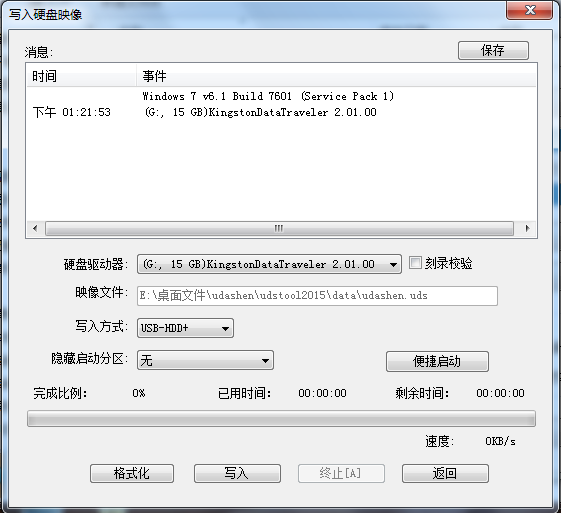
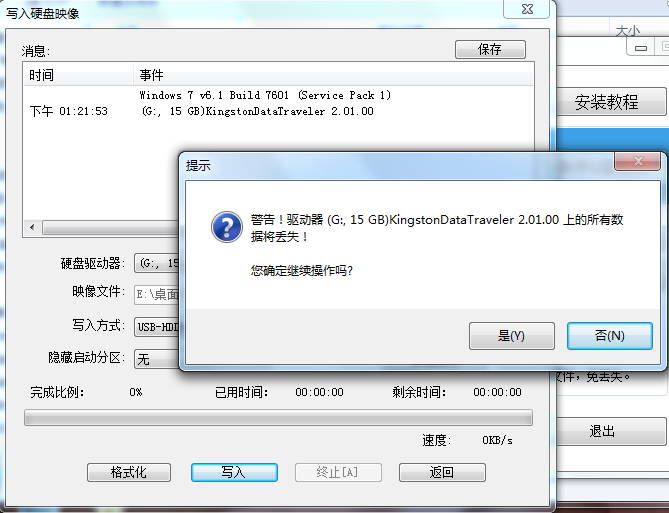
第三步:在开始写入前,软件会弹出提示框,提示您备份资料,不然会格式化,如果没有资料需要备份直接点击是继续执行写入即可!
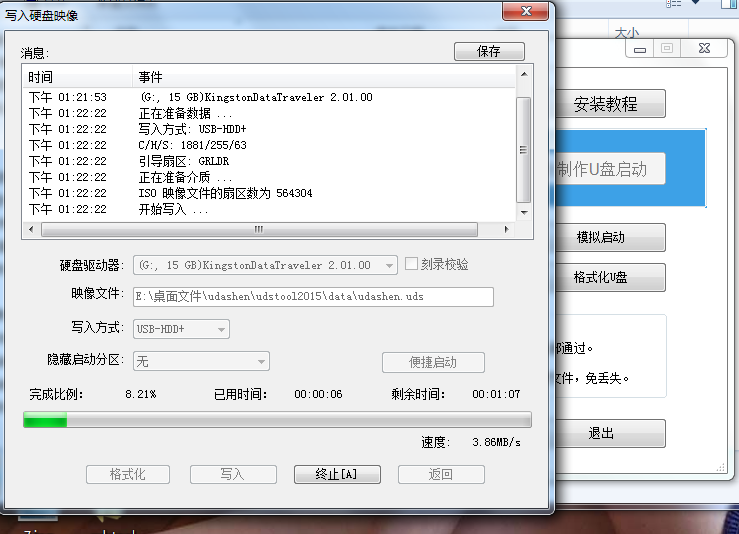
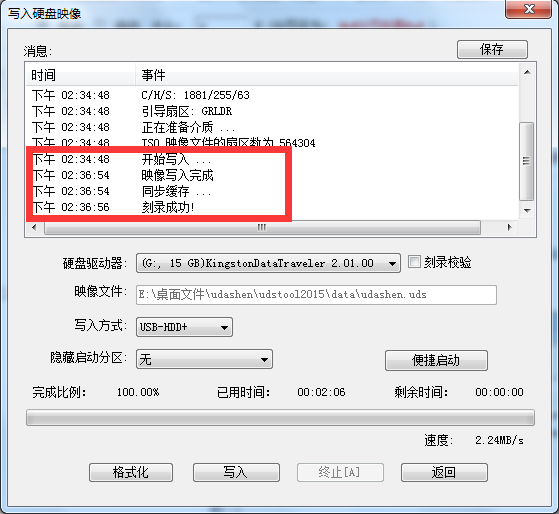
第四步:写入完成接着就可以使用u大神U盘启动盘进入pe执行系统维护,系统安装,磁盘分区等操作呢!
制作好了U盘启动,将win7系统拷进U盘,接着进入U盘安装win7系统
1、将U盘插入到需要安装系统的电脑usb接口上,然后启动电脑在出现开机画面时用一键u盘启动快捷键的方法进入启动项选项(U盘启动快捷键大全)
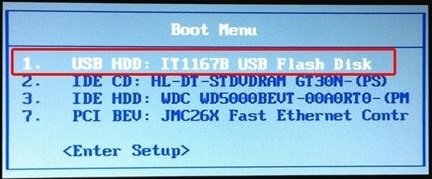
2、选择USB+HDD选项进入U大神主菜单选择选择windows8.1pe进入!

3、进入了pe系统界面运行桌面上U大神pe装机工具,选择好win7系统镜像文件,单击选择C盘为系统安装盘,再点击“开始”按钮
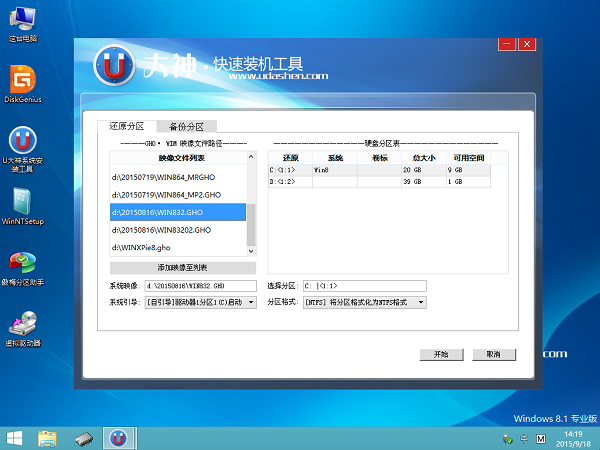
4、点击开始后系统接入ghost还原镜像步骤
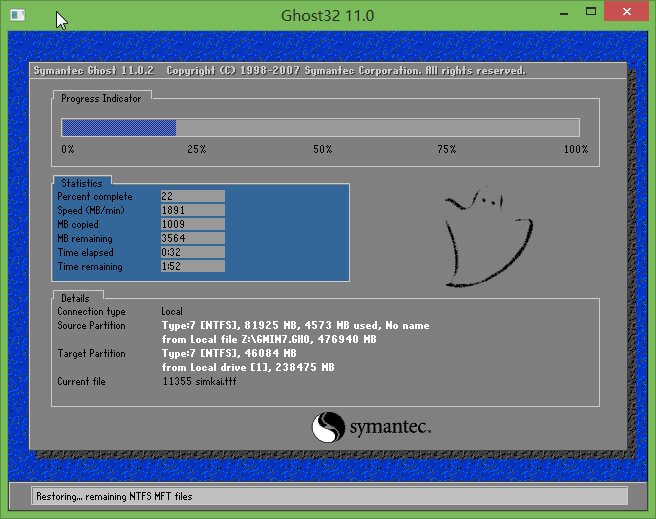
5、系统镜像还原完成,会弹出一个提示时候立即重启电脑按钮,选择“是”。让电脑重启
电脑重启之后开始部署系统直到完成。操作过程中如果有不熟悉一键U盘启动快捷键的可以在本站搜索框查找。